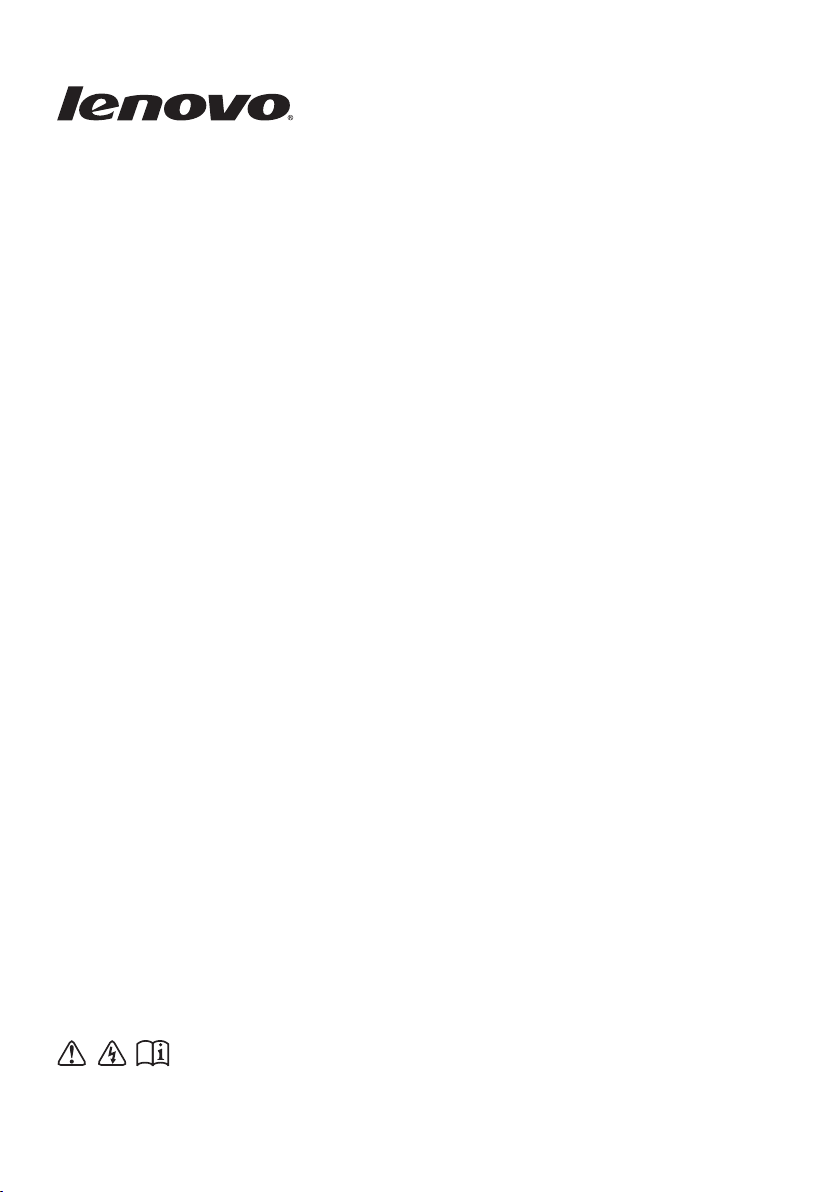
Lenovo G460e/
G560e
Benutzerhandbuch V1.0
Lesen Sie die Sicherheitshinweise und wichtigen
Tipps in den beigefügten Gebrauchsanweisungen,
bevor Sie Ihren Computer verwenden.
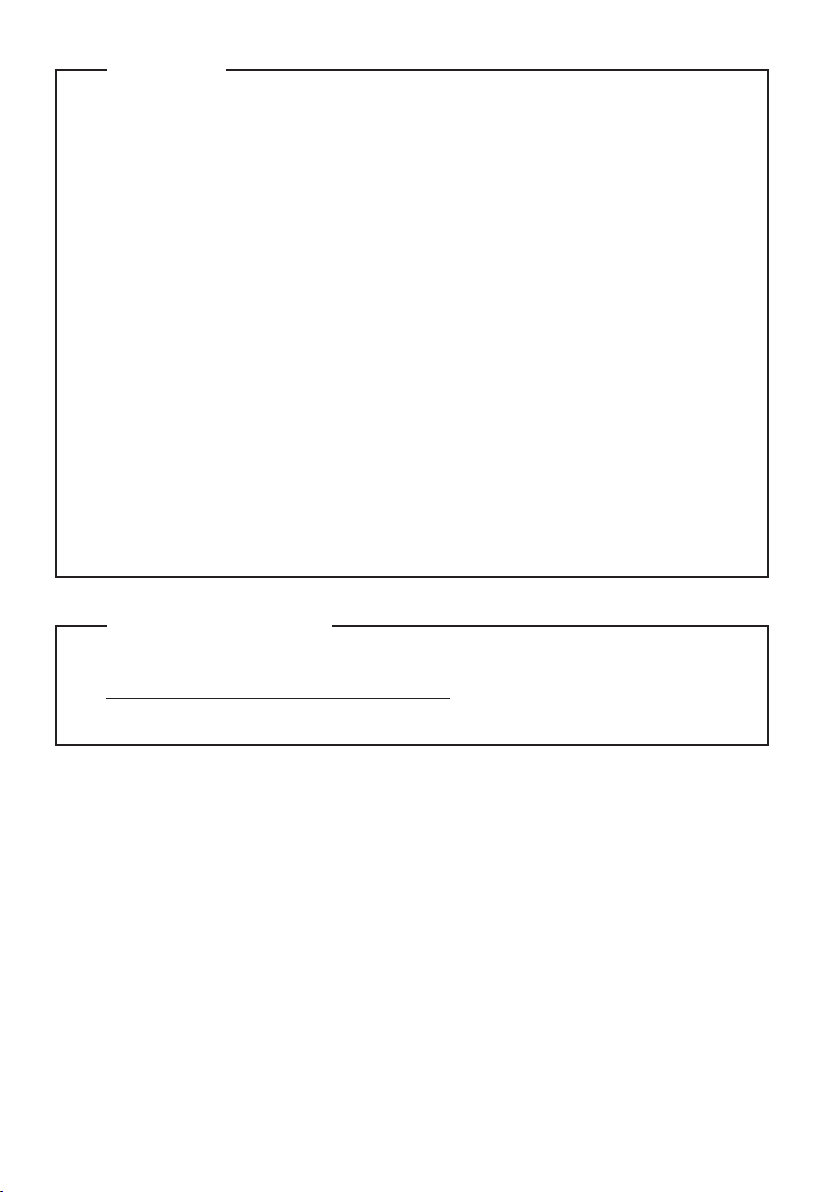
Hinweise
•
Lesen Sie vor der Verwendung des Produkts zuerst das Dokument
Lenovo Sicherheitsanleitung und allgemeines Informationshandbuch.
•
Einige Anleitungen in diesem Benutzerhandbuch setzen
möglicherweise voraus, dass Sie Windows® 7 verwenden. Wenn Sie
ein anderes Windows-Betriebssystem verwenden, können einige
Bedienvorgänge leicht abweichen. Wenn Sie andere Betriebssysteme
verwenden, können einige Bedienvorgänge leicht abweichen.
•
Die in diesem Benutzerhandbuch beschriebenen Funktionen sind bei
den meisten Modellen einheitlich. Einige Funktionen sind
möglicherweise bei Ihrem Computer nicht verfügbar und/oder Ihr
Computer kann Funktionen umfassen, die in diesem
Benutzerhandbuch nicht beschrieben werden.
•
Die in dieser Gebrauchsanweisung verwendeten Abbildungen
stammen, sofern nicht anders angegeben, vom Modell Lenovo G560e.
•
Die Abbildungen in dieser Gebrauchsanweisung stimmen eventuell
nicht mit dem von Ihnen verwendeten Produkt überein.
Rechtliche Hinweise
•
Um diesen Hinweis aufzurufen, besuchen Sie
http://consumersupport.lenovo.com/ und klicken Sie auf User
guides and manuals.
Erste Ausgabe (Dezember 2010)
© Copyright Lenovo 2010.
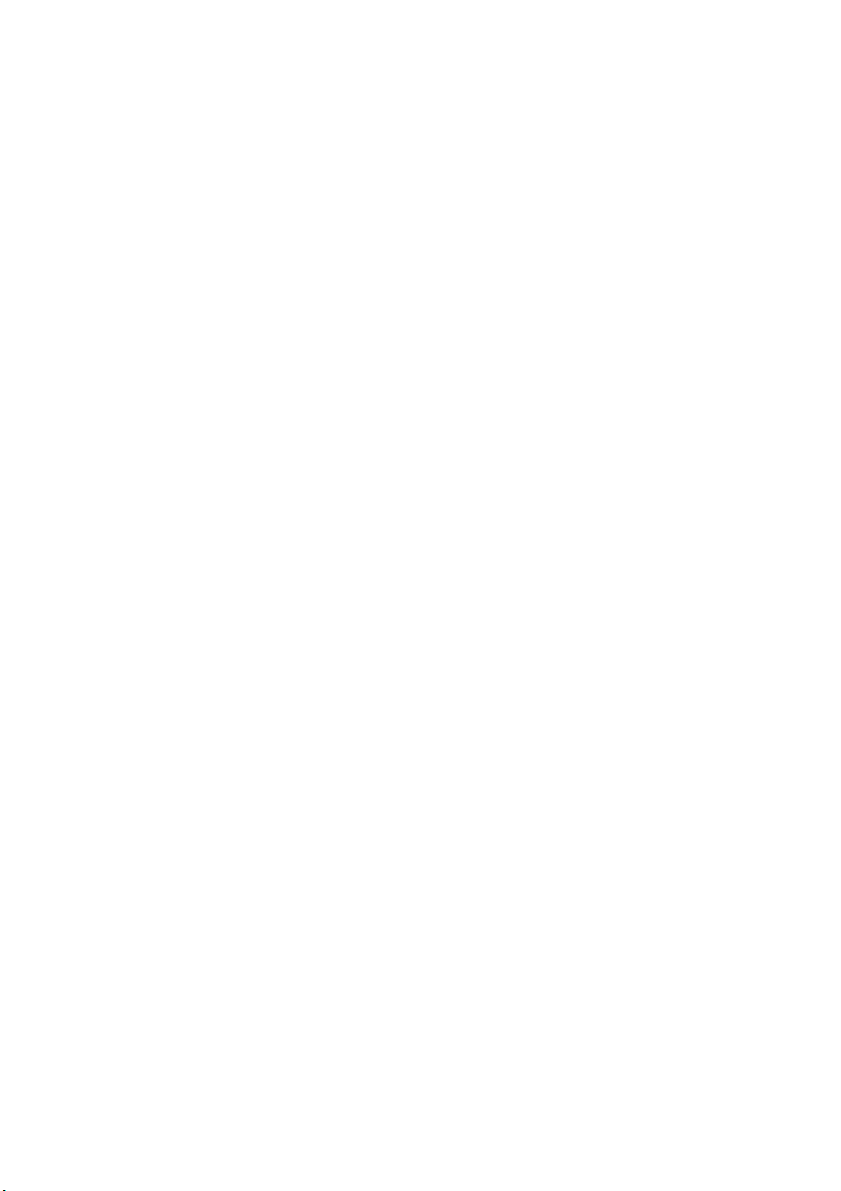
Inhalt
Kapitel 1. Übersicht über den
Computer..................................1
Ansicht von oben............................1
Ansicht von links............................4
Ansicht von rechts..........................5
Ansicht von vorn............................6
Ansicht von unten..........................7
Kapitel 2. Die Grundlagen ....... 9
Erste Anwendung ..........................9
Verwenden von Akku und
Wechselstromadapter..................11
Verwenden des Touchpads ........13
Verwenden der Tastatur .............14
Anschließen externer Geräte ......17
Spezielle Tasten ............................19
Systemstatusanzeigen..................20
Sichern des Computers................21
Kapitel 3. Verbinden mit dem
Internet....................................22
Ethernetverbindung.....................22
Drahtlose Verbindungen.............24
Kapitel 4. OneKey Rescue-
System ....................................26
OneKey Rescue-System ..............26
Kapitel 5.
Problembehebung..................28
Häufig gestellte Fragen............... 28
Problembehebung........................30
Anhang A.
CRU-Anweisungen.................35
Austauschen des Akkusets.........35
Austauschen des
Festplattenlaufwerks...................37
Austauschen des Speichers ........ 40
Entfernen des optischen
Laufwerks .....................................43
Marken.....................................45
i
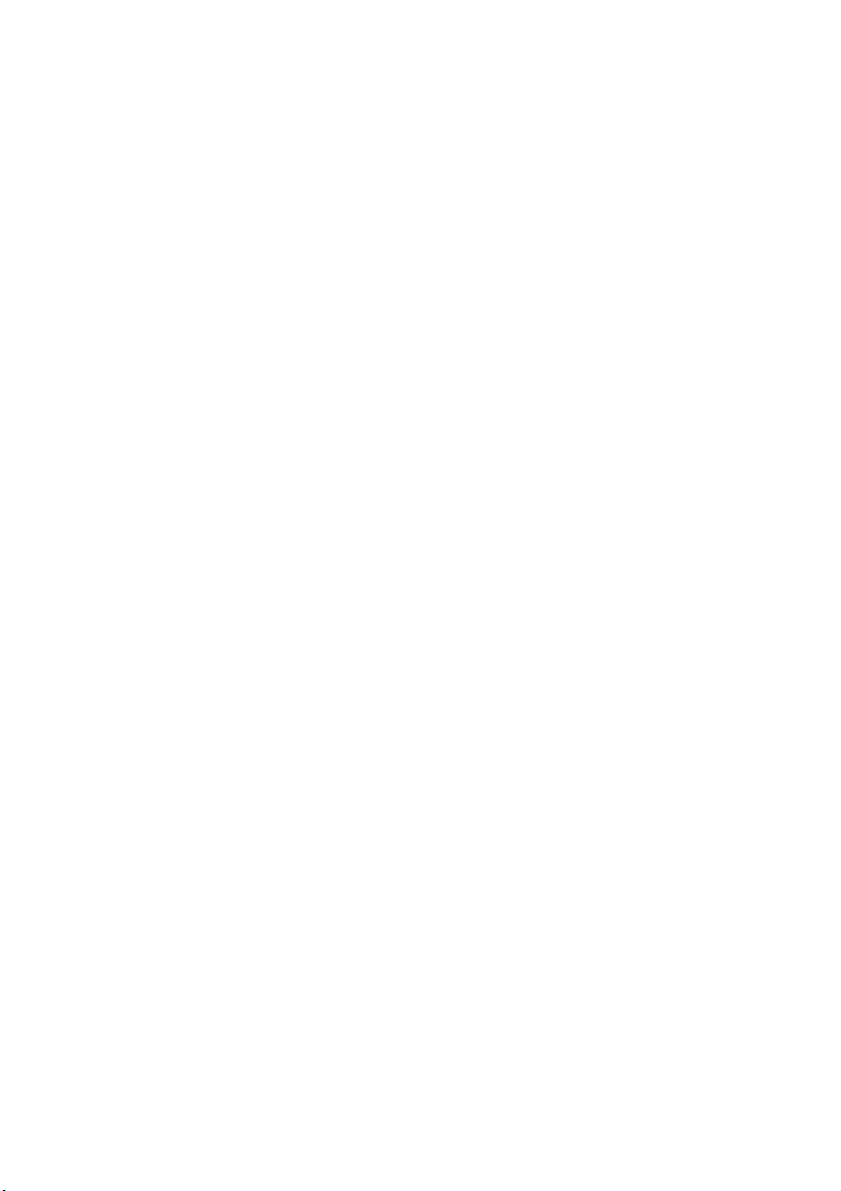
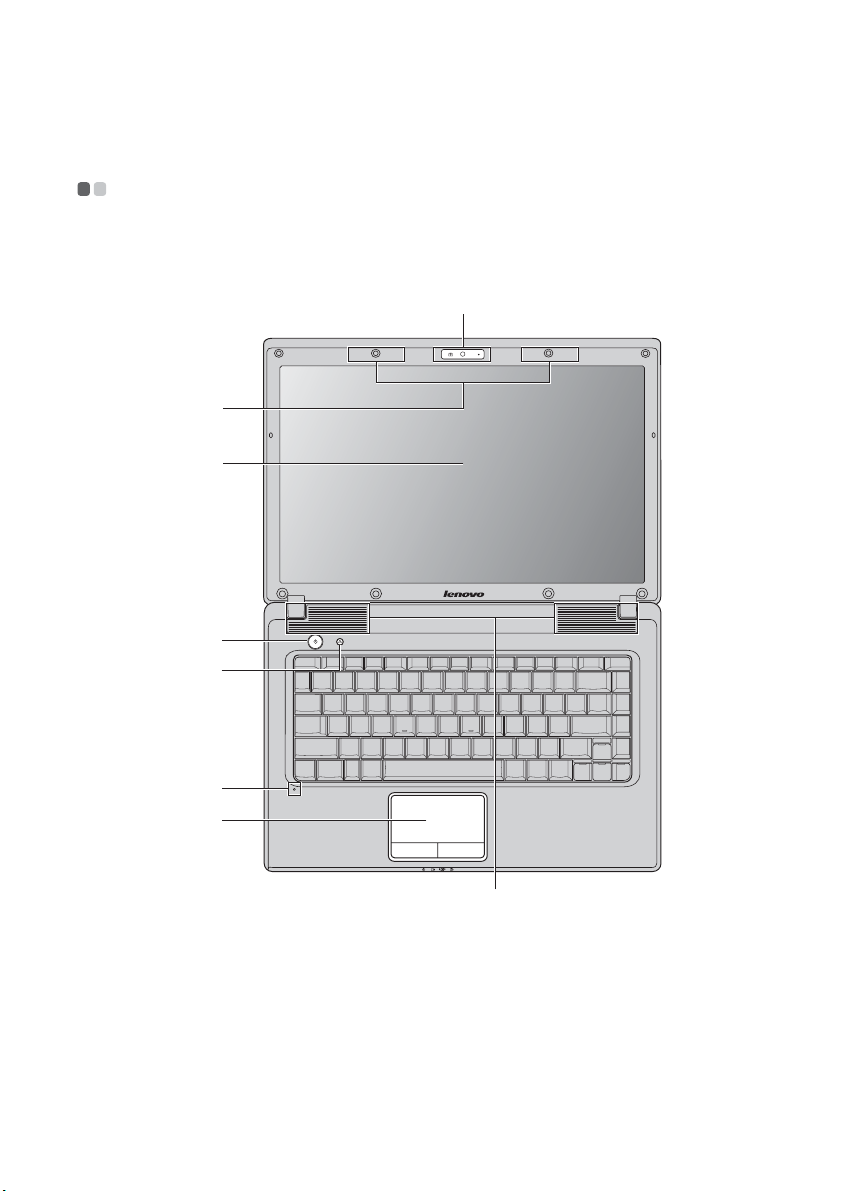
Kapitel 1. Übersicht über den Computer
Ansicht von oben - - - - - - - - - - - - - - - - - - - - - - - - - - - - - - - - - - - - - - - - - - - - - - - - - - - - - - - - - - - - - - - - - - - - - - - - - - - - -
G460e
a
b
c
d
e
f
g
h
1

Kapitel 1. Übersicht über den Computer
G560e
a
b
c
d
e
i
f
g
Hinweise:
• Nur das G560e verfügt über ein numerisches Tastenfeld.
• Die Abbildungen in dieser Gebrauchsanweisung stimmen eventuell nicht mit dem
tatsächlichen Produkt überein. Maßgeblich ist stets das tatsächliche Produkt.
Achtung:
• Öffnen Sie den Anzeigebereich NICHT weiter als 130 Grad. Wenn Sie den Anzeigebereich
schließen, achten Sie darauf, dass KEINE Stifte oder andere Objekte zwischen dem
Anzeigebereich und der Tastatur verbleiben. Andernfalls kann der Anzeigebereich
beschädigt werden.
h
2
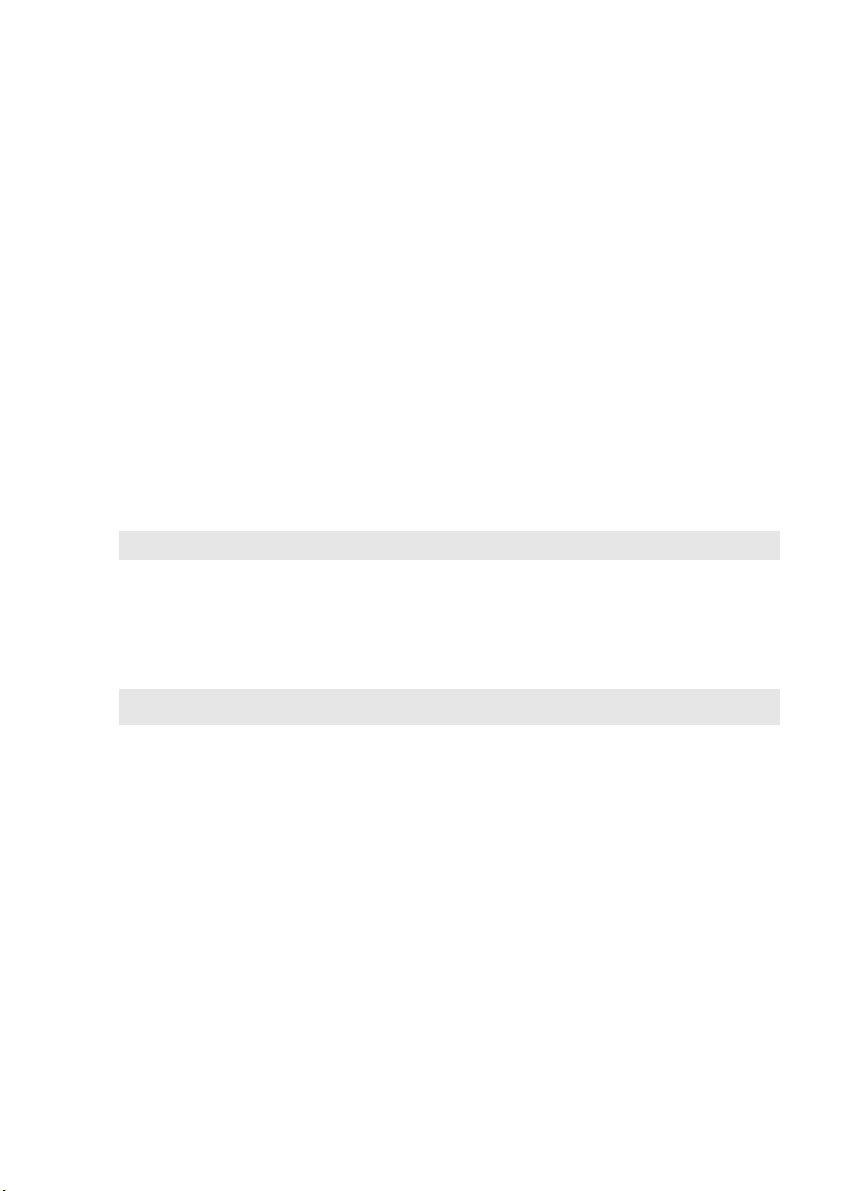
Kapitel 1. Übersicht über den Computer
c
Integrierte
a
Verwenden Sie die Kamera zur Videokommunikation.
Kamera
Antennen des
b
drahtlosen
Die integrierten Antennen garantieren einen optimalen
Empfang des drahtlosen Funks.
Moduls (bei
ausgewählten
Modellen)
Computerbildschirm
d
Netzschalter
OneKey Rescue-
e
System-Taste
Hinweis: Für Einzelheiten hierzu siehe „OneKey Rescue-System“ auf Seite 26.
Integriertes
f
Mikrofon
g
Touchpad
Hinweis: Für Einzelheiten hierzu siehe „Verwenden des Touchpads“ auf Seite 13.
Lautsprecher
h
Systemstatus-
i
anzeigen
Der Computerbildschirm mit LEDHintergrundbeleuchtung sorgt für brillante Bilder.
Drücken Sie diese Taste, um den Computer einzuschalten.
Betätigen Sie diese Taste, um das OneKey Rescue-System
zu starten, wenn der Computer ausgeschaltet ist.
Das integrierte Mikrofon (mit Geräuschunterdrückung)
kann für Videokonferenzen, Sprachaufzeichnungen oder
einfache Audioaufnahmen verwendet werden.
Das Touchpad funktioniert wie eine herkömmliche Maus.
Die Stereo-Lautsprecher sorgen für guten und starken
Sound.
Für Einzelheiten hierzu siehe „Systemstatusanzeigen“ auf
Seite 20.
3
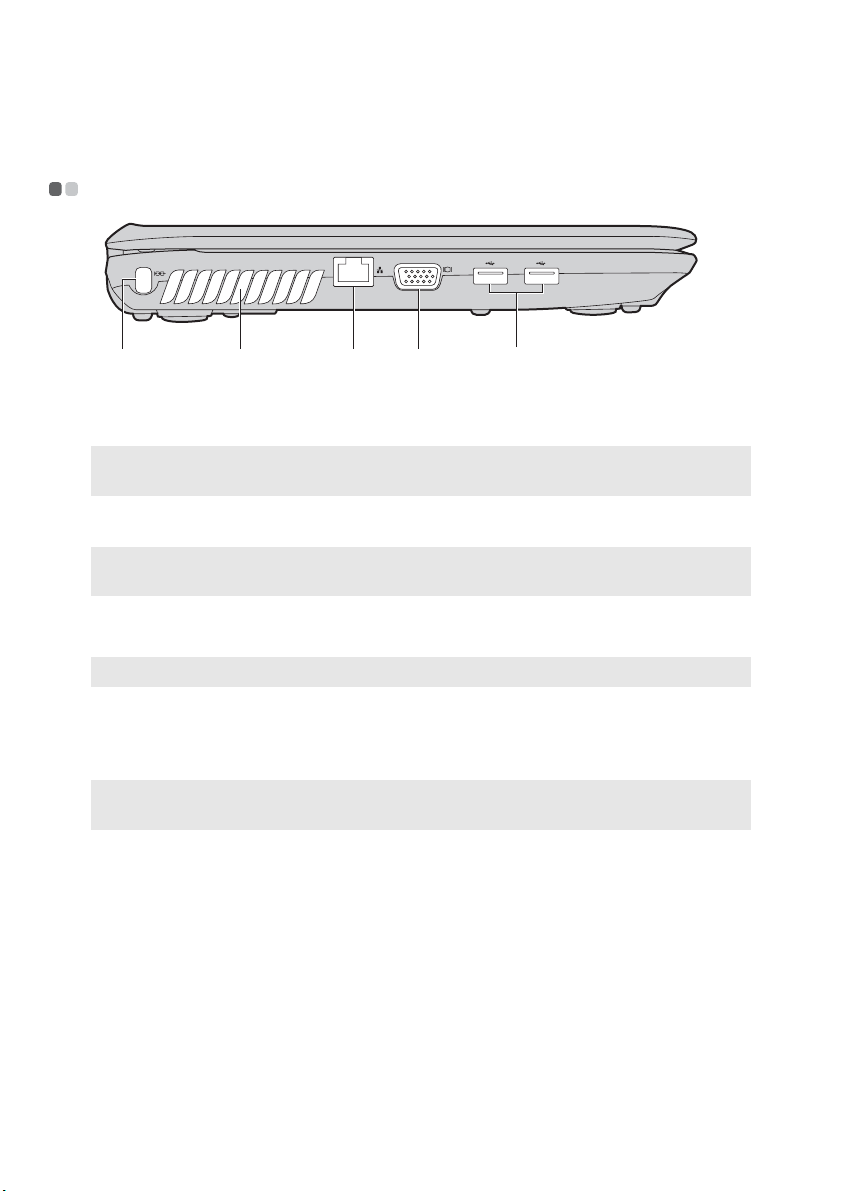
Kapitel 1. Übersicht über den Computer
cd
c
Ansicht von links - - - - - - - - - - - - - - - - - - - - - - - - - - - - - - - - - - - - - - - - - - - - - - - - - - - - - - - - - - - - - - - - - - - - - - - - - - - - -
eab
Kensington-
a
Steckplatz
Hinweis:Für Einzelheiten hierzu siehe „Anbringen eines Sicherheitsschlosses (nicht
mitgeliefert)“ auf Seite 21.
Lüftungsschlitze
b
Hinweis:Stellen Sie sicher, dass die Lüftungsschlitze nicht blockiert werden, da es sonst zu
einer Überhitzung des Computers kommen kann.
RJ-45-Anschluss
Hinweis:Für Einzelheiten hierzu siehe „Ethernetverbindung“ auf Seite 22.
d
VGA-Anschluss
e
USB-Anschluss
Hinweis:Für Einzelheiten hierzu siehe „Anschließen eines USB-Geräts (Universal Serial
Bus)“ auf Seite 18.
Bringen Sie hier ein Sicherheitsschloss an (nicht
mitgeliefert).
Zur Ableitung der internen Wärme.
Dieser Anschluss stellt eine Verbindung zwischen dem
Computer und einem Ethernet-Netzwerk her.
Schließen Sie hier externe Anzeigegeräte an.
Schließen Sie hier USB-Geräte an.
4
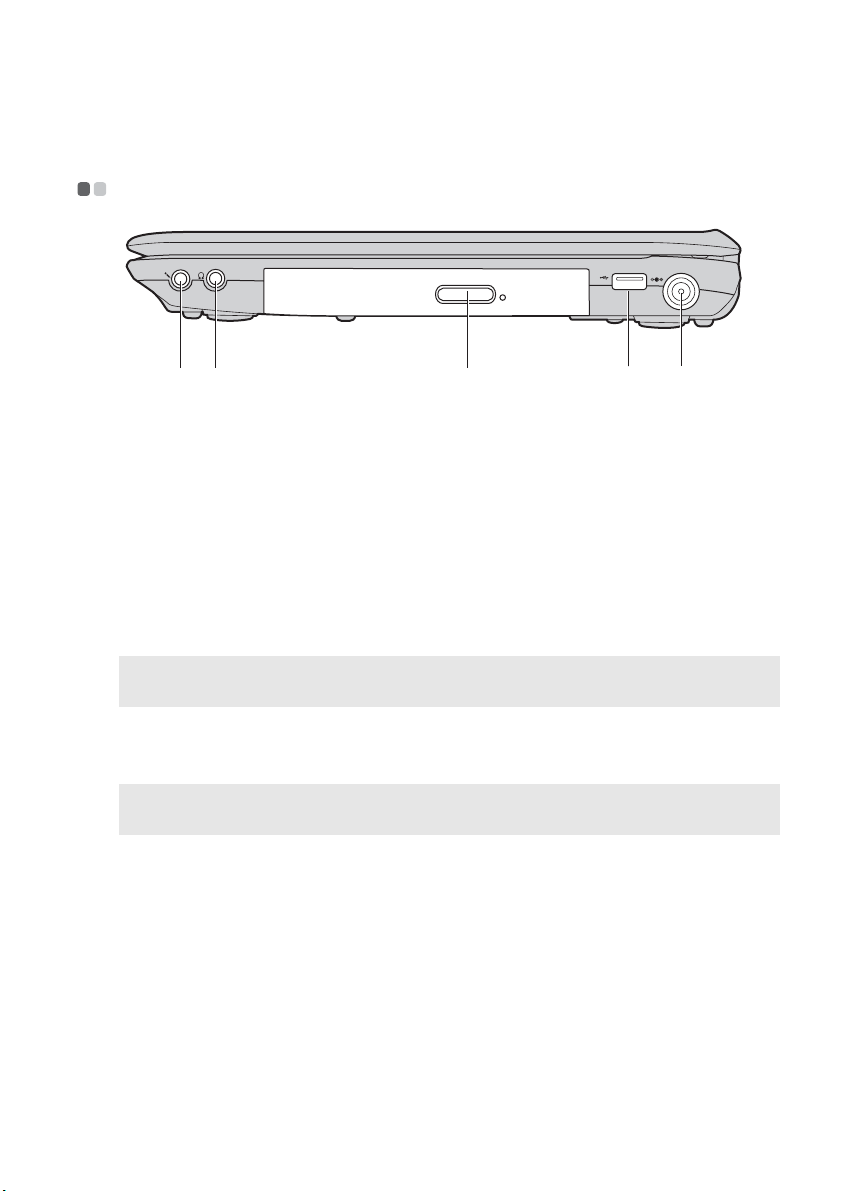
Kapitel 1. Übersicht über den Computer
c
Ansicht von rechts - - - - - - - - - - - - - - - - - - - - - - - - - - - - - - - - - - - - - - - - - - - - - - - - - - - - - - - - - - - - - - - - - - - - - - - - -
d
e
Mikrofonbuchse
a
Kopfhörerbuchse
b
Achtung:
• Durch längerfristiges Hören lauter Musik kann es zu Gehörschäden kommen.
Optisches
cba
Schließen Sie hier ein externes Mikrofon an.
Schließen Sie hier einen externen Kopfhörer an.
Lesen/brennen Sie mit diesem Laufwerk optische Discs.
Laufwerk
USB-Anschluss
d
Hinweis: Für Einzelheiten hierzu siehe „Anschließen eines USB-Geräts (Universal Serial
Wechselstrom-
e
Bus)“ auf Seite 18.
Schließen Sie hier USB-Geräte an.
Schließen Sie hier den Wechselstromadapter an.
adapterbuchse
Hinweis: Für Einzelheiten hierzu siehe „Verwenden von Akku und Wechselstromadapter“
auf Seite 11.
5
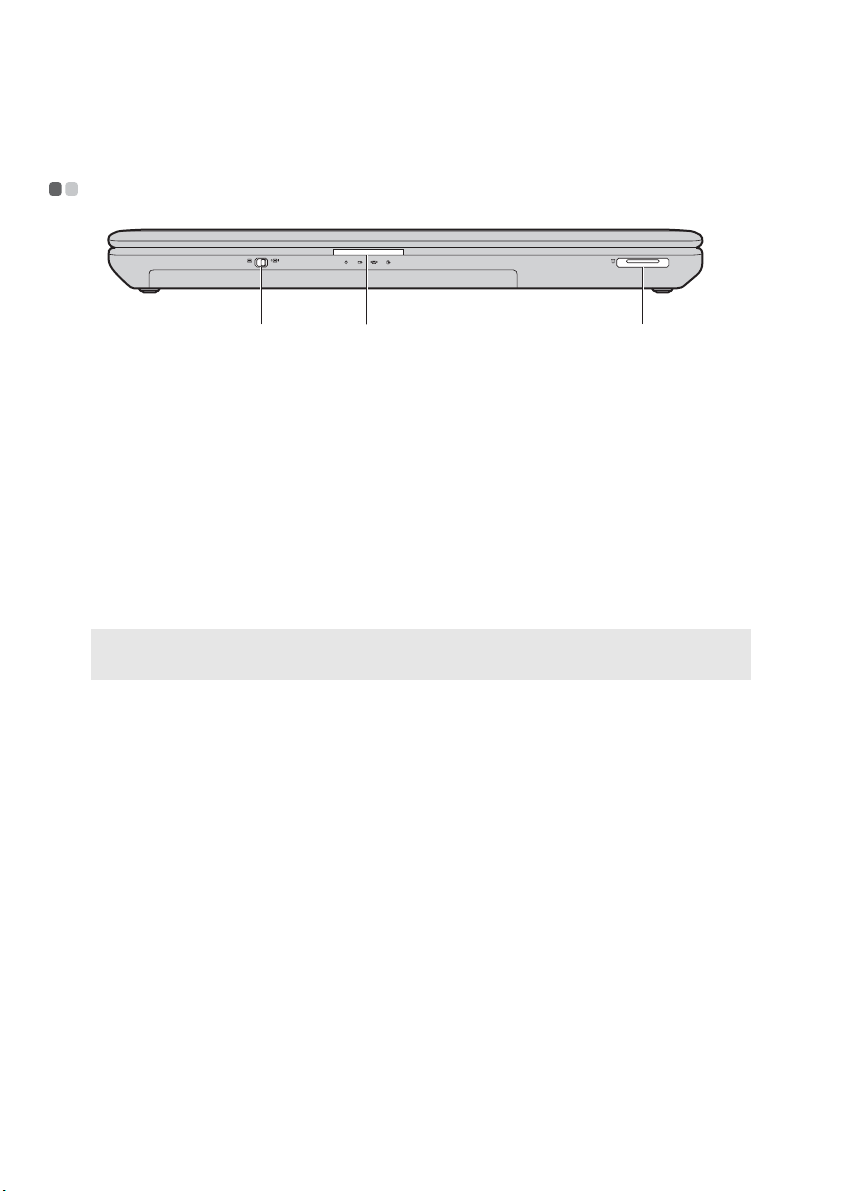
Kapitel 1. Übersicht über den Computer
Ansicht von vorn - - - - - - - - - - - - - - - - - - - - - - - - - - - - - - - - - - - - - - - - - - - - - - - - - - - - - - - - - - - - - - - - - - - - - - - - - - - - - -
a b
Integrierter
a
Umschalter für
drahtlose Geräte
Schieben Sie diesen Schalter zur Seite, um die
Funkfunktion für alle drahtlosen Geräte an Ihrem
Computer zu aktivieren bzw. zu deaktivieren.
(bei
ausgewählten
Modellen)
Systemstatus-
b
anzeigen
Speicherkarten-
c
steckplatz
Hinweis: Für Einzelheiten hierzu siehe „Verwenden von Speicherkarten (nicht
mitgeliefert)“ auf Seite 17.
Für Einzelheiten hierzu siehe „Systemstatusanzeigen“ auf
Seite 20.
Stecken Sie hier die Speicherkarten ein (nicht
mitgeliefert).
c
6
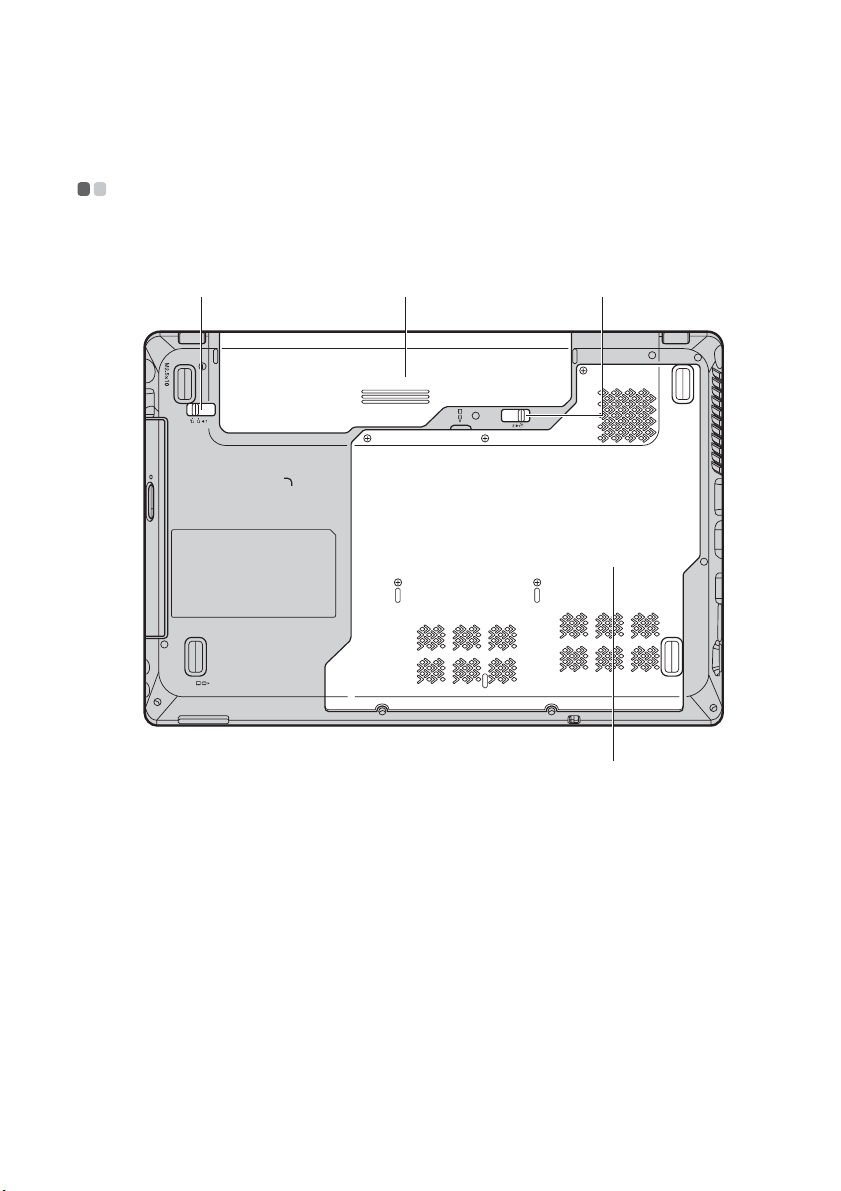
Kapitel 1. Übersicht über den Computer
Ansicht von unten - - - - - - - - - - - - - - - - - - - - - - - - - - - - - - - - - - - - - - - - - - - - - - - - - - - - - - - - - - - - - - - - - - - - - - - - - - -
G460e
ba
c
d
7

Kapitel 1. Übersicht über den Computer
G560e
Akkuverriegelung
a
– manuell
Akkuset
b
Akkuverriegelung
c
– mit Feder
ba
1
Die manuelle Akkuverriegelung sichert das Akkuset an
seinem Platz.
Für Einzelheiten hierzu siehe „Verwenden von Akku und
Wechselstromadapter“ auf Seite 11.
Die Akkuverriegelung mit Feder sichert das Akkuset.
2
d
c
Einschubfach für
d
Festplatte/
Speicher/Central
Processing Unit/
Mini PCI Express
Card
8
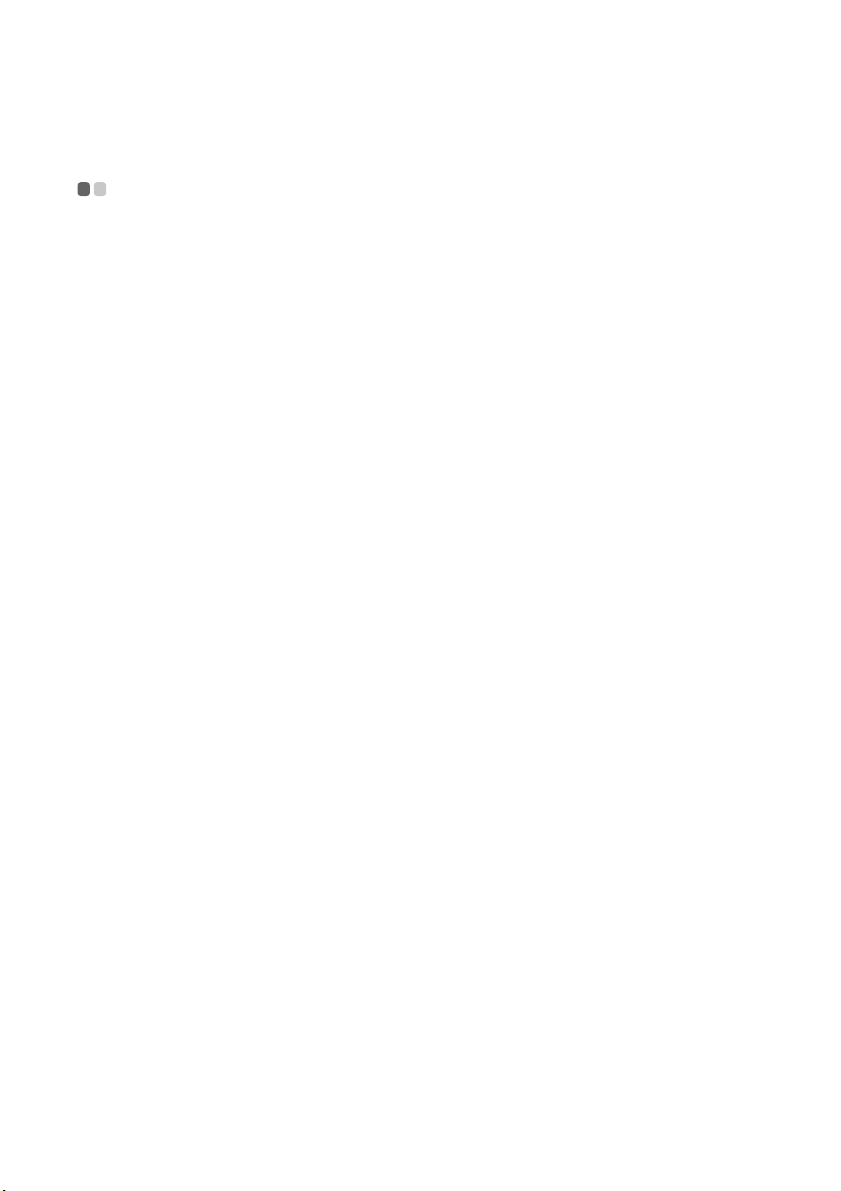
Kapitel 2. Die Grundlagen
Erste Anwendung
- - - - - - - - - - - - - - - - - - - - - - - - - - - - - - - - - - - - - - - - - - - - - - - - - - - - - - - - - - - - - - - - - - - - - - - - - - - - - - - - - - -
Lesen der Gebrauchsanweisungen
Lesen Sie die mitgelieferten Gebrauchsanweisungen, bevor Sie den
Computer verwenden.
Verbinden mit der Energieversorgung
Das mitgelieferte Akkuset ist im Auslieferungszustand nicht vollständig
aufgeladen.
Setzen Sie das Akkuset ein und schließen Sie den Computer an eine
Steckdose an, um den Akku aufzuladen und den Computer zu verwenden.
Der Akku wird automatisch aufgeladen, wenn der Computer mit Netzstrom
versorgt wird.
Einsetzen des Akkusets
Auf dem mitgelieferten Setup-Poster sehen Sie, wie der Akku installiert wird.
Anschließen des Computers an eine Steckdose
1
Schließen Sie das Netzkabel an den Wechselstromadapter an.
2
Schließen Sie den Wechselstromadapter fest an die entsprechende
Adapterbuchse Ihres Computers an.
3
Verbinden Sie das Netzkabel mit der Netzsteckdose.
Einschalten des Computers
Drücken Sie den Netzschalter, um den Computer einzuschalten.
Konfiguration des Betriebssystems
Das Betriebssystem muss bei der ersten Anwendung konfiguriert werden.
Die Konfiguration umfasst normalerweise die folgenden Schritte:
• Die Endnutzer-Lizenzvereinbarung annehmen
• Die Internetverbindung konfigurieren
• Das Betriebssystem konfigurieren
• Ein Benutzerkonto erstellen
9
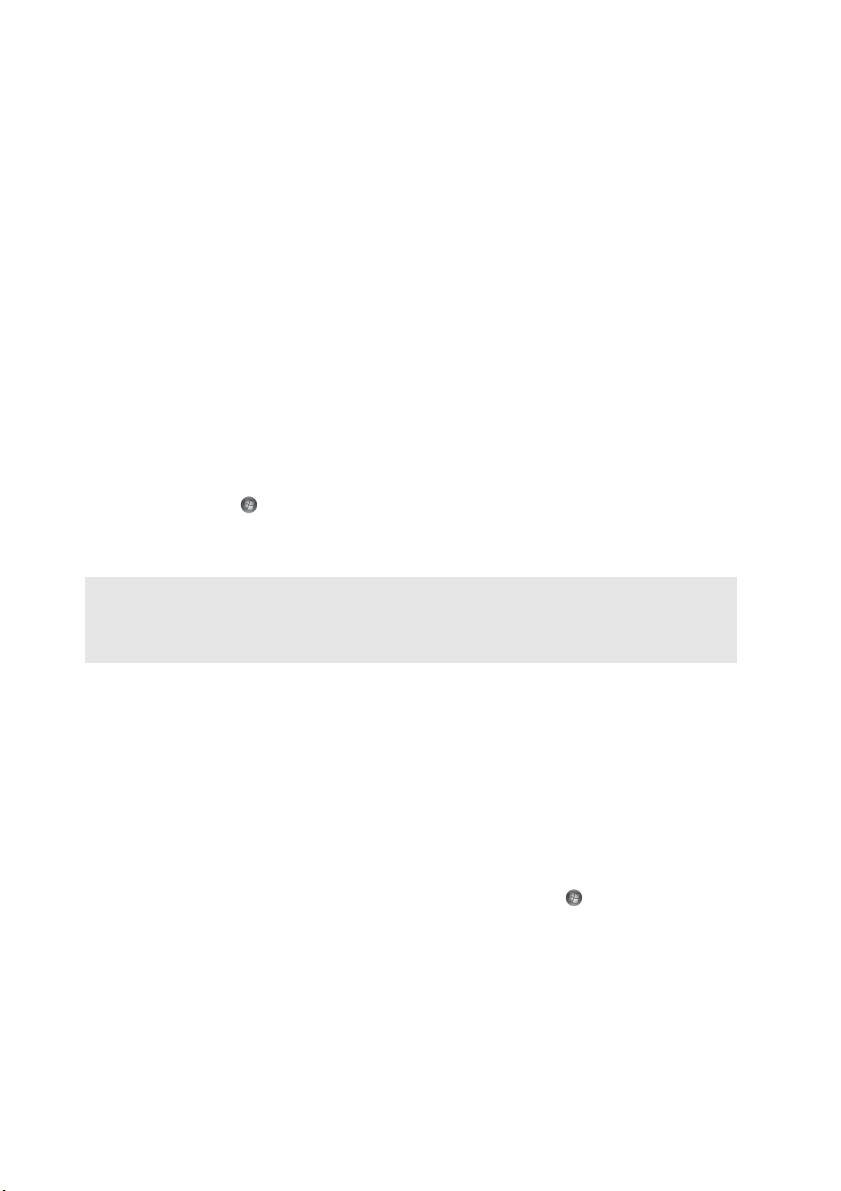
Kapitel 2. Die Grundlagen
Versetzen des Computers in den Energiesparmodus oder
Ausschalten des Computers
Wenn Sie Ihre Arbeit mit dem Computer beendet haben, können Sie ihn in
den Energiesparmodus versetzen oder ausschalten.
Versetzen des Computers in den Energiesparmodus
Wenn Sie den Computer nur für kurze Zeit verlassen, können Sie ihn in den
Energiesparmodus versetzen.
Wenn sich der Computer im Energiesparmodus befindet, können Sie ihn
schnell wieder in Betriebsbereitschaft versetzen, ohne den Startprozess
durchzuführen.
Den Computer können Sie auf folgende Weisen in den Energiesparmodus
versetzen:
• Klicken Sie auf und wählen Sie im Start-Menü die Option Energie
sparen.
• Drücken Sie Fn + F1.
Hinweis: Warten Sie, bis die Stromanzeige anfängt zu blinken (und damit anzeigt, dass der
Computer sich im Energiesparmodus befindet), bevor Sie Ihren Computer
bewegen. Wenn Sie Ihren Computer bewegen, während sich die Festplatte dreht,
kann die Festplatte beschädigt werden und Daten können verloren gehen.
Den Computer können Sie auf folgende Weisen in den Betriebsmodus
versetzen:
• Drücken Sie den Netzschalter.
• Betätigen Sie eine beliebige Taste.
Ausschalten des Computers
Wenn Sie Ihren Computer einen oder zwei Tage nicht verwenden, sollten Sie
ihn ausschalten.
Um Ihren Computer herunterzufahren, klicken Sie auf und wählen Sie aus
dem Start-Menü die Option Herunterfahren.
10
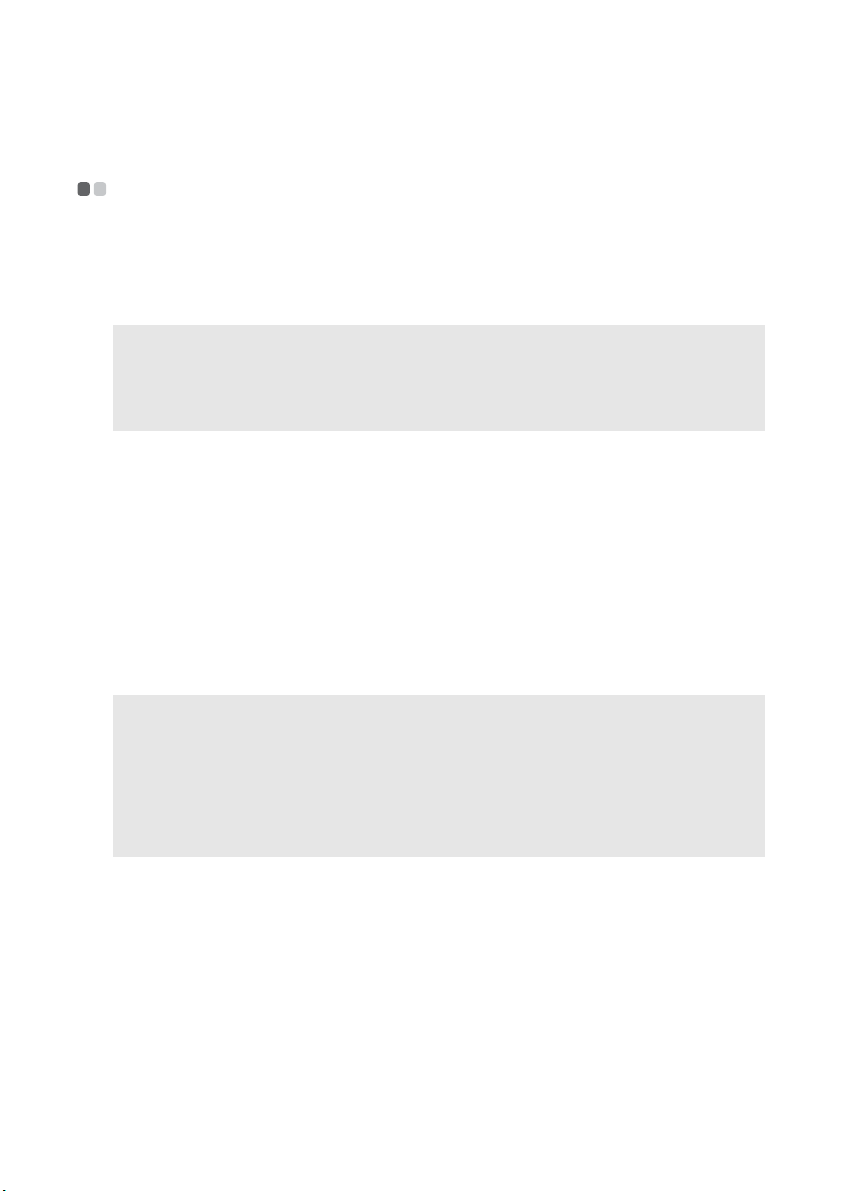
Kapitel 2. Die Grundlagen
Verwenden von Akku und Wechselstromadapter
Prüfen des Akkustatus
Sie können die verbleibende Akkuleistung in Prozent über das
Batteriesymbol im Infobereich prüfen.
Hinweis: Da jeder Computerbenutzer andere Bedürfnisse und Gewohnheiten hat, lässt
Aufladen des Akkus
Wenn Sie feststellen, dass der Akkuladestand niedrig ist, müssen Sie den
Akku aufladen oder durch einen vollständig aufgeladenen Akku ersetzen.
Sie müssen den Akku in den folgenden Situationen aufladen:
• Wenn Sie einen neuen Akku kaufen
• Wenn die Akkustatusanzeige zu blinken beginnt
• Wenn der Akku lange Zeit nicht verwendet wurde
Hinweise:
• Sie sollten bei Verwendung des Computers das Akkuset einsetzen, um zu verhindern,
• Um die Lebensdauer des Akkusets zu verlängern, startet der Computer das Laden des
• Beim Aufladen des Akkus muss die Temperatur zwischen 10 °C und 30 °C betragen.
• Vollständiges Auf- oder Entladen ist nicht erforderlich.
sich die Akkulaufzeit nur schwer vorhersagen. Es gibt zwei Hauptfaktoren:
• Den Akkuladestatus vor Beginn der Computersitzung.
• Die Art der Computerverwendung, z. B. Häufigkeit des Zugriffs auf die
Festplatte, eingestellte Helligkeit des Bildschirms usw.
dass Kleinteile in den Computer eindringen.
Akkus nicht unmittelbar nachdem er vollständig geladen wurde und die Ladung
abnimmt.
- - - - - - - - - - - - - - - - - -
11
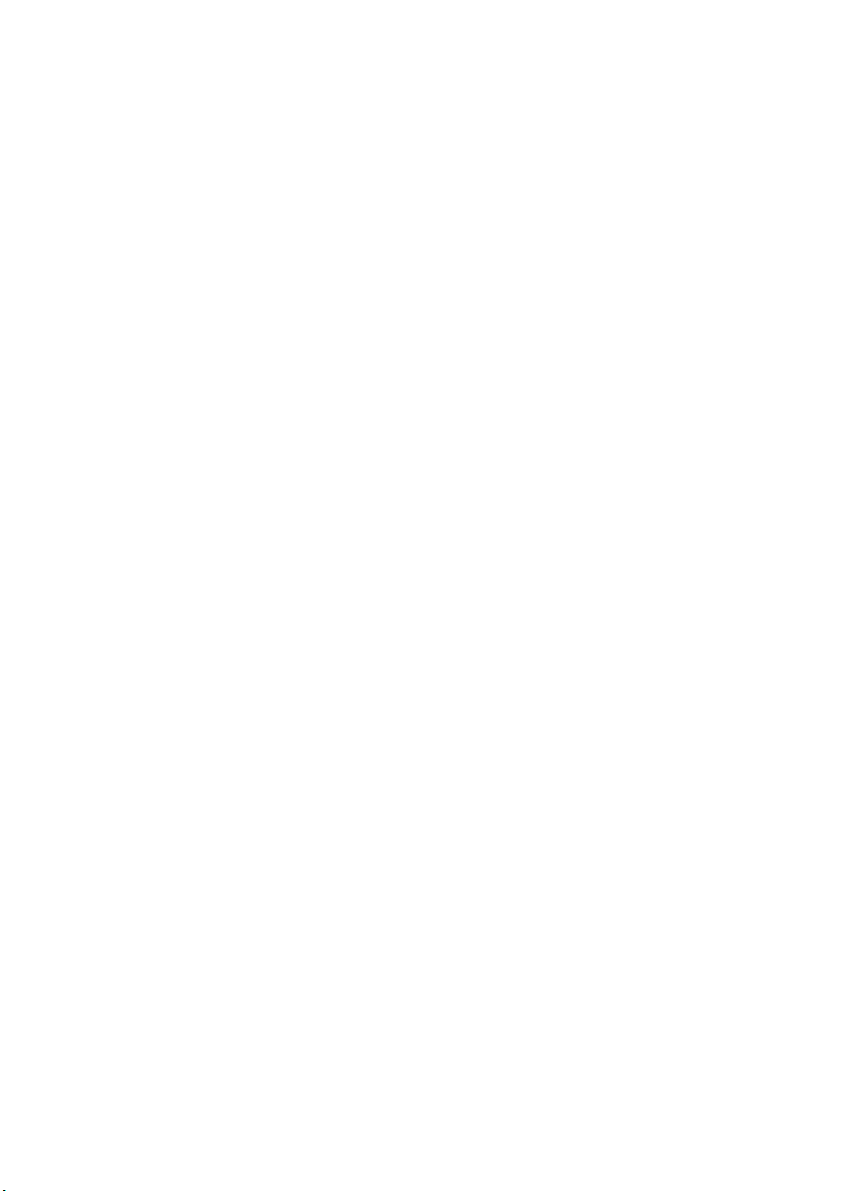
Kapitel 2. Die Grundlagen
Entfernen des Akkusets
Wenn Sie den Computer über einen längeren Zeitraum nicht verwenden
oder wenn Sie ihn an Lenovo für Serviceleistungen einsenden müssen etc.,
entfernen Sie das Akkuset aus dem Computer. Stellen Sie vor dem Entfernen
des Akkusets sicher, dass der Computer ausgeschaltet ist.
Umgang mit dem Akkuset
Es besteht Explosionsgefahr, wenn das wiederaufladbare Akkuset durch
einen falschen Typ ausgetauscht wird. Das Akkuset enthält eine geringe
Menge an schädlichen Substanzen. Beachten Sie folgende Hinweise, um
Verletzungen und Umweltschäden zu vermeiden:
• Der ausgetauschte Akku muss dem von Lenovo empfohlenen Typ
entsprechen.
• Halten Sie das Akkuset von Feuer fern.
• Schützen Sie das Akkuset vor Wasser oder Regen.
• Versuchen Sie nicht, das Akkuset zu zerlegen.
• Schließen Sie das Akkuset nicht kurz.
• Halten Sie das Akkuset von Kindern fern.
• Entsorgen Sie das Akkuset nicht über den Hausmüll. Halten Sie sich bei
der Entsorgung des Akkus an vor Ort geltende Verordnungen bzw.
Bestimmungen und an die Sicherheitsstandards Ihres Unternehmens.
12
